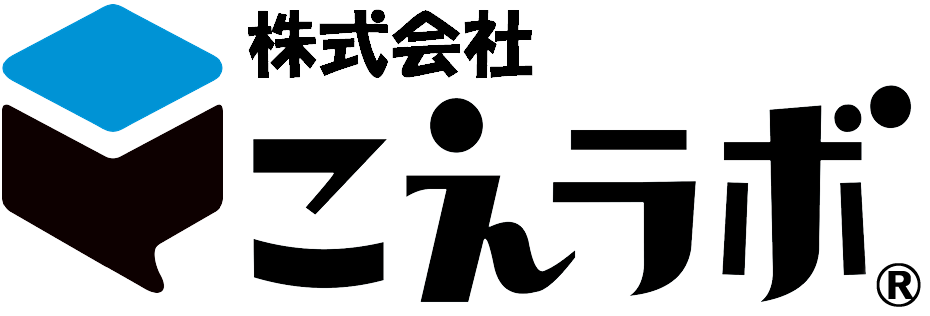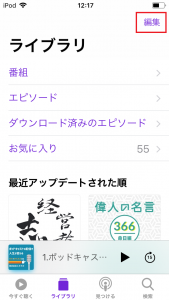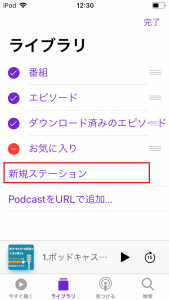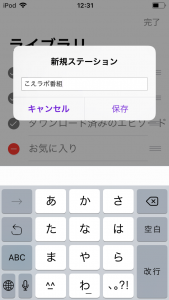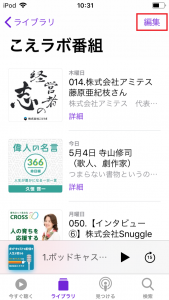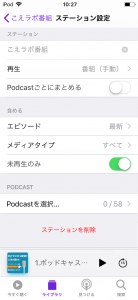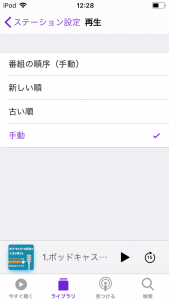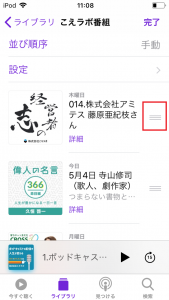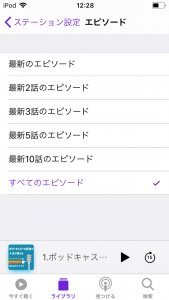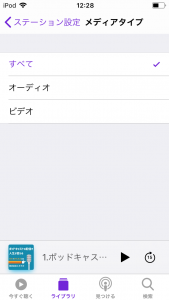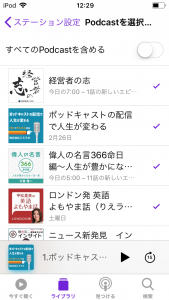ポッドキャストステーション

ポッドキャストの「ステーション」機能の使いこなし術

ポッドキャスト(Podcast)のアプリはさまざまなな機能があります。
iOS11(2017年9月から)になって、ポッドキャストアプリの機能も変わりました。
ポッドキャストアプリの「ライブラリ」機能には「番組」「エピソード」「ダウンロード済みのエピソード」「ステーション」と4つの機能があります。
「番組」「エピソード」「ダウンロード済みのエピソード」の活用方法はポッドキャスト「ライブラリ」機能の活用方法の記事を参照ください。
今回は「ステーション」についての活用方法をご紹介いたします。
Podcastのステーション機能とは?
ポッドキャスト(Podcast)のステーションとは、購読済みの番組を組み合わせて、自分の好きな順番に連続して再生できるように設定できる機能です。
これがすごく便利なんです!主な機能として、下記があります。
- 好きな番組や、オリジナルのカテゴリに分類ができる!
- 次の番組に連続再生できる!
- 番組の再生順番を設定できる!
私自信、ポッドキャストで一番活用しているのがこのステーション機能です。
知らない方も多いので、今回は詳しく、丁寧に説明いたします。
新規ステーションの作成
まずは新しく、自分オリジナルのリストを作成します。
「ライブラリ」メニューの右上「編集」をタップします。
すると、下記のような画面になるので、「新規ステーション」をタップします。
すると、新規ステーション名を入力する画面が表示されるので、お好きな名前を入力し「保存」をタップます。
私は「こえラボ番組」と名前をつけて登録しました。
以降の画面では「こえラボ番組」と表示されている画面が自分オリジナルのステーション画面となります。
Podcastステーションの設定
まずは、ステーションへの番組登録の方法を説明します。
この設定画面は「ライブラリ」メニューから作成したステーションを選択して右上の「編集」をタップしてあらわれる「設定」からも表示できます。
新規ステーションを登録すると、「ステーション設定」画面になります。
それぞれのメニューを説明いたします。
「再生」メニュー
再生メニューは番組をどのような順番で再生するか選択できます。
新しい順:エピソードが新しい番組から再生します。
古い順:エピソードが古い番組から再生します。
手動:自分で並び替えた順番に再生できます。
手動で並び替える方法ですが、作成したステーションを選択して右上の「編集」をタップすると下記のような画面になります。
番組の右にある3本線のあたりを上下にドラッグすると場所を移動できます。
上から順番に優先的に再生される番組になります。
「Podcastごとにまとめる」メニュー
PodcastごとにまとめるのメニューはON/OFFの切り替えです。
ON:ポッドキャストごとにまとめて、エピソードを表示し、連続して再生します。
OFF:まとめず、エピソードごとに一覧表示します。そして、再生メニューで設定した並びで再生します。新しい順であれば、番組に関係なく新しい順に再生できます。
「エピソード」メニュー
エピソードメニューは下記のような選択肢があります。
何件のエピソードを対象にするか選択できます。
エピソードが数十件もある番組の場合、まずはお試しで最新の数件のエピソードだけ再生するよう設定するのもよいでしょう。
「メディアのタイプ」メニュー
どんなメディアのタイプをステーションで再生するか選択できます。
選択できるのは「オーディア」のみ、「ビデオ」のみ、「すべて」のタイプです。
音声だけを連続再生したい場合は「オーディア」を選択するとよいでしょう。
「未再生のみ」メニュー
未再生のみメニューはON/OFFの切り替えです。
ただし、ONとOFFの切り替えで何が変わるのかはわかりませんでした。
ご存知の方がいらっしゃったら、教えていただけますか!
「Podcastを選択…」メニュー
作成したステーションで再生する番組を選択するメニューです。
「すべてのPodcastを含める」をONにすると、その時点でライブラリに登録している購読済みの番組全てを含めることができます。
番組を選択したい場合はOFFのままで、再生したい番組のみをタップすると右に「チェックマーク」がつきます。
これで、お気に入りの番組だけ選択できます。
「ステーションを削除」メニュー
こえを選択すると、作成したステーションを削除することができます。
このように、ポッドキャストのステーション機能を使いこなすと、ポッドキャスト番組を聴くのが楽しくなるので、ぜひ皆さん活用してみてください。
ポッドキャストに関する情報はこえラボにお任せ!
さらに、ポッドキャストを使いこなしてみたいという方は、こえラボが解説する「ポッドキャストの使いこなし術」を参考にしてみてください。
こえラボでは、実際に様々な番組を聴いて、番組の感想やお役立ち情報を掲載しています。
それぞれの番組がどんな特徴で、どんなポイントを聴くとよいかぜひ参考にしてみてください。
また、ポッドキャストに関するニュースも日々チェックして、知っていただきたいニュースがあればレポートしています。
ポッドキャストに関するニュースもチェックしてみてください。
こえラボではさまざまなジャンルの番組をプロデュースしています。
こえラボが自身を持っておススメするプロデュース番組もぜひチェックしてみてください。